Multifunzionalità cellulari ora richiede grandi quantità di memoria al loro interno per archiviare foto, musica, giochi e altre applicazioni, ovvero il dispositivo deve ospitare tutto ciò che è disponibile computer personale. E poi c'è il problema della mancanza di memoria interna del telefono. Decisione - salva la foto sull'unità flash Samsung Galaxy . E qui l'utente può incontrare varie difficoltà.
Trasferimento di foto su un'unità flash USB utilizzando strumenti integrati
Per prima cosa devi verificare se è possibile salvare i dati sulla memory card del telefono. Spesso è bloccato, poiché la memoria interna del dispositivo è più rapidamente efficace. Ci sono due opzioni di verifica.
- Devi entrare nelle Impostazioni, trovare la voce di menu "Applicazioni" e vedere se c'è un pulsante "Sposta su scheda SD". Se il pulsante è presente e attivo, allora il problema è risolto. In caso contrario, il trasferimento delle informazioni non è supportato.
- Una foto viene selezionata nell'elenco ed evidenziata, senza aprirla. Si trova il pulsante "Proprietà" (sono possibili altri nomi) e nel nuovo menu viene premuta l'opzione "Sposta" - "Sposta selezionato". Qui potrebbe essere richiesto di salvare il file sul telefono o sulla scheda di memoria. Quando si sceglie ultima foto salvato su un'unità flash.
Salvataggio di contenuti multimediali e applicazioni con AppMgr Pro III
È possibile scaricare su Internet e installare sul telefono programma speciale AppMgr Pro III (nelle prime versioni di App2SD), che consente di:
- apparire file nascosti e applicazioni nel menu;
- ricevere messaggi sulla fine del download;
- cancella la memoria cache con un solo tocco.
Il vantaggio di questo programma è l'ordinamento automatico delle informazioni in base alla loro posizione. Questa proprietà si adatta alle schede:
- Sul telefono: nella memoria interna del dispositivo con supporto per lo spostamento in memoria esterna;
- Sulla scheda SD: il file o il programma si trova su un'unità esterna;
- Solo telefono - il trasloco non è disponibile.
Il metodo è abbastanza conveniente, ma ultimi aggiornamenti Piattaforma Android, non funziona.
Salvataggio tramite computer e lettore di schede
Per implementare questo metodo avrai bisogno di:
- lettore di schede: un dispositivo per leggere unità flash su un computer;
- Collega il telefono al computer tramite cavo o Bluetooth.
La procedura è la seguente:
- Il telefono è collegato al computer.
- Viene aperta e trascinata una cartella con i file del telefono sul computer foto richieste alla cartella preparata sul disco rigido;
- Quindi la scheda di memoria viene rimossa dal telefono e inserita nel lettore di schede.
- Il file manager si apre e con il suo aiuto il file viene salvato sull'unità flash USB.
- La scheda di memoria viene restituita al telefono e il suo funzionamento viene verificato, se la foto si apre.
- Quindi il file può essere eliminato dalla memoria del telefono, poiché viene salvato su un'unità flash USB.
Trasferisci la cache sulla scheda di memoria
C'è un'altra opzione per salvare le foto sull'unità flash del telefono, che viene eseguita spostando la cache su di essa. Qui avrai bisogno dell'applicazione FolderMount, che trasferisce la cache dei file e i diritti di root sulla memoria esterna.

Il salvataggio della cache avviene in più fasi:
- FolderMount viene avviato e viene premuto il segno "+" in alto a destra.
- Nel menu "Nome", è necessario specificare il nome del file, la cui cache deve essere salvata sull'unità flash USB.
- Nella voce "Sorgente" è selezionata una cartella sul telefono con questa foto.
- Nel menu "Destinazione", viene specificata una cartella sull'unità flash in cui viene salvata la cache.
- Dopo aver inserito tutti i parametri si preme il segno di spunta che si trova in alto a destra e il “pin” di fronte al nome del file.
Dopo aver salvato la cache, il "pin" diventerà verde, il che significa che la foto si trova sull'unità flash.
Questa guida ti consentirà di utilizzare come memoria principale su un telefono in esecuzione ultima versione Sistema operativo Android, scheda di memoria micro SD. Come sappiamo, la nuova versione di Android viene fornita con la funzione Adoptable Storage, che offre agli utenti la possibilità di impostare la memoria esterna (schede MicroSD) come memoria interna.
Dopo aver cambiato la scheda SD esterna nella memoria interna del tuo smartphone, hai la possibilità di installare giochi e altri software immediatamente su questa scheda (cioè direttamente). Questa funzione è utile per coloro i cui smartphone non hanno molta memoria interna. Ora usano una scheda di memoria sul proprio smartphone invece di un sistema di archiviazione interno.
Molti dispositivi che eseguono il sistema operativo Android presentano un grave inconveniente: una piccola quantità di memoria interna. Non possono installare giochi e applicazioni di grandi dimensioni a causa della mancanza di memoria interna, ma ora con il nuovo aggiornamento questo problema è risolto!
Gli utenti possono utilizzare una scheda SD come memoria interna, la cui capacità sarà sufficiente per lavoro comodo sul dispositivo. Dopo tale "scambio" della memoria interna con una esterna, è possibile trasferire facilmente sulla scheda SD i file precedentemente archiviati nella memoria del telefono.
Questa funzione funziona solo con dispositivi che supportano una scheda SD esterna. Ciò significa che questa opzione non funzionerà su dispositivi come OnePlus One, Galaxy Note5, ecc. Per utilizzare la scheda di memoria come spazio di archiviazione principale sul tuo smartphone, dovrai formattarla. Per utilizzarlo in futuro su un altro dispositivo, dovrai ripetere la procedura di formattazione.
Leggere attentamente le istruzioni riportate di seguito. Descrive come modificare la memoria principale del telefono. Al cento per cento nessuna garanzia che funzioni per il tuo dispositivo! Tutto ciò che fai, lo fai a tuo rischio e pericolo!
Istruzione:
1) Innanzitutto, vai alle impostazioni del telefono e seleziona "Memoria".
2) Ora seleziona la scheda SD, fai clic sull'icona del menu, quindi seleziona "impostazioni".
3) Ora seleziona l'opzione "Formatta come memoria interna" e poi "Cancella e formatta".
4) Il dispositivo formatterà la scheda.
5) Ora seleziona "Usa come memoria interna" e fai clic su "Avanti".
6) Riavvia il dispositivo e divertiti.
Abbiamo ampiamente descritto per te tutti i passaggi necessari per modificare la memoria principale dello smartphone. Qualsiasi domanda? Chiedi, ti aiuteremo sicuramente in ogni modo possibile!
In molti modelli di smartphone, per impostazione predefinita, è integrata la funzione di salvataggio delle foto su una scheda di memoria. Tuttavia, ci sono dispositivi in cui questo parametro deve essere impostato manualmente o è completamente assente e le immagini scattate vengono salvate nella memoria interna del telefono. Come assicurarsi che le foto vengano salvate sulla scheda di memoria di un dispositivo Android: questo sarà discusso nell'articolo.
Per vari modelli Smartphone Android esistere diversi modi risolvere il problema della memorizzazione delle immagini in memoria. Nonostante il fatto che un modello di telefono specifico abbia le proprie impostazioni di archiviazione. In una certa linea di dispositivi, la posizione della funzione per salvare le foto su una scheda di memoria è solitamente la stessa. Considereremo le caratteristiche della posizione di questa funzione che sono caratteristiche di qualsiasi configurazione dello smartphone e vari modi per risolvere il problema.
Metodo 1: modificare la partizione di archiviazione nelle impostazioni della fotocamera
Sulla maggior parte degli smartphone, puoi impostare la cartella per il salvataggio delle foto nelle impostazioni della fotocamera. Per fare ciò, è necessario eseguirlo e trovare la scheda "Impostazioni", in cui verrà scritta la voce relativa alla memorizzazione delle immagini. Potrebbe essere chiamato qualcosa del genere:
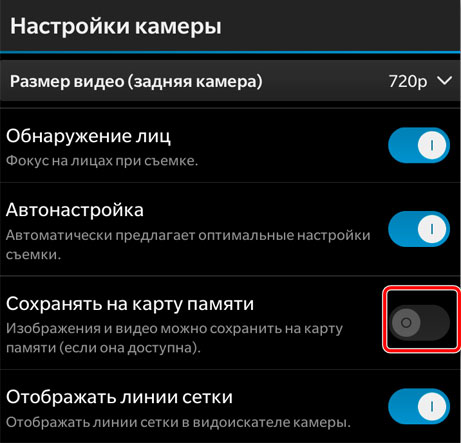 Voce "Salva su scheda di memoria" sezione "Impostazioni della fotocamera"
Voce "Salva su scheda di memoria" sezione "Impostazioni della fotocamera" Qui è necessario spostare il cursore della voce "Salva su scheda di memoria" nella posizione corretta, attivando così il salvataggio della foto sulla scheda di memoria. Di norma, questo metodo risolve il problema nella maggior parte dei casi. Se non aiuta, passa a quello successivo.
Metodo 2: modifica la cartella di salvataggio nelle impostazioni dello smartphone
Spesso, le opzioni di archiviazione delle immagini possono essere modificate direttamente nella sezione "Impostazioni" del dispositivo. Il metodo è implementato in più passaggi:
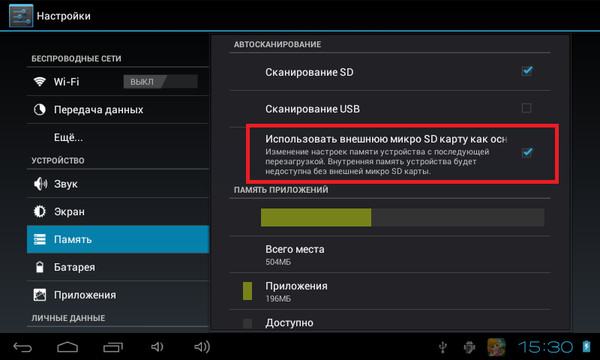
Se questa soluzione non ti ha aiutato, passa alla terza.
Metodo 3 - Ripristina le impostazioni predefinite della fotocamera
Alcune modifiche intenzionali o accidentali alle impostazioni della fotocamera possono anche influire sul funzionamento dello smartphone, causando il malfunzionamento della scheda SD. In questo caso, si consiglia di ripristinare le impostazioni di fabbrica della telecamera. Nel nostro modello di smartphone, questo è fatto in questo modo:

Metodo 4: risoluzione hardware del problema del salvataggio delle foto su una scheda di memoria
Se i metodi precedenti non hanno aiutato a salvare le immagini su una scheda di memoria, forse il problema risiede nel telefono stesso, poiché il modulo di memoria è un punto debole del dispositivo e il suo funzionamento può essere facilmente interrotto, ad esempio, se lo smartphone cade . Sarebbe utile verificarlo con i seguenti passaggi:
- Spegnere il telefono e rimuovere la scheda di memoria;
- Accendilo e fai uno scatto di prova;
- Spegnere nuovamente il dispositivo, inserire una scheda di memoria e avviarlo;
- Riprova a scattare una foto di qualcosa.
Dopo aver completato questi passaggi, l'errore viene solitamente eliminato e le immagini successive vengono salvate sulla scheda SD.
Abbiamo esaminato le cause principali del problema del salvataggio delle foto su una scheda di memoria e come risolverlo sui gadget Android. Spero che questo articolo ti abbia aiutato a risolvere questo problema.
Non è difficile attivare la scheda di memoria SD su qualsiasi tablet o telefono Android, più precisamente su uno smartphone Lenovo, Nokia, lg e così via, ma qui mi concentrerò su Samsung j1, j2, a5, j3, duos e se ci sono immagini, verranno utilizzate con Samsung Galaxy A3.
All'accensione verificare che sia inserito correttamente. Assicurati che il tuo telefono supporti il tipo (ad es. MicroSD - ecc.)
Assicurati che lo smartphone supporti, ad esempio, 8 GB, 16 GB o 32 GB, altrimenti non sarà in grado di "catturarlo".
Se hai Android 6.0, rispetto alle versioni precedenti, ha subito cambiamenti significativi nell'uso delle carte.
Sfortunatamente, Google non ha spiegato queste modifiche agli utenti e non sono così semplici e dirette come sembrano.
Quando Android 6.0 rileva il formato della scheda, offre di usarlo come memoria, che praticamente non cambia nulla rispetto alle versioni precedenti.
Qui perdiamo la possibilità di spostare le applicazioni sulla scheda di memoria (questa opzione era riservata solo alle schede marshmallow formattate come memoria interna).
Naturalmente, dopo aver ottenuto diritti di radice molto può essere cambiato, ma farlo in Android 6.0 non è facile.
Se la SD viene utilizzata come memoria interna, ciò comporta la perdita dell'accesso al built-in e la possibilità di memorizzare solo i programmi e i relativi dati su di essa (di nuovo, se si dispone dei diritti di root, è possibile ignorarlo) e la SD diventa invisibile in altri dispositivi (perché è crittografato) .
Spero che questa breve descrizione ti aiuti a decidere cosa fare con la tua scheda di memoria in Android 6.0
Salvare i file in Samsung direttamente su una scheda di memoria
A giudicare dalle domande nel Samsung, c'è davvero un problema con il salvataggio dei file direttamente sulla memory card tramite bluetooth e il download delle applicazioni.
In questo caso, proviamo a fare quanto segue. Vai su Impostazioni, vai su Memoria e seleziona Memoria predefinita. Quindi specifichiamo dove salvare. Pronto!
Se il tuo smartphone Android non dispone di tali opzioni, senza i diritti di root sarà difficile trasferire i file ed è impossibile ottenerli nel firmware di serie (su Android 6).
Inoltre, l'impossibilità di trasferire sulla scheda SD è già applicazioni installate Potrebbe funzionare se lo sviluppatore non ha previsto una situazione del genere.
Puoi risolvere questo problema con i diritti di root e installando l'applicazione Link2SD. Solo se vuoi ottenere i diritti da solo.
Non voglio descrivere come, perché non sempre va a buon fine. Sì, non ho risposto completamente alla domanda "come abilitare una scheda di memoria su un telefono Samsung", ma ciò è dovuto solo al fatto che non esiste un metodo integrato, soprattutto nelle nuove versioni di Android. In bocca al lupo.
